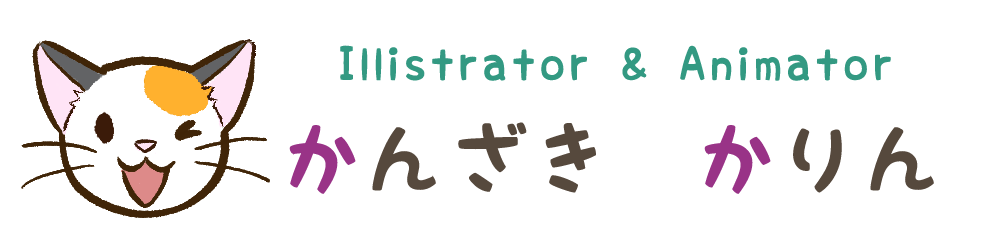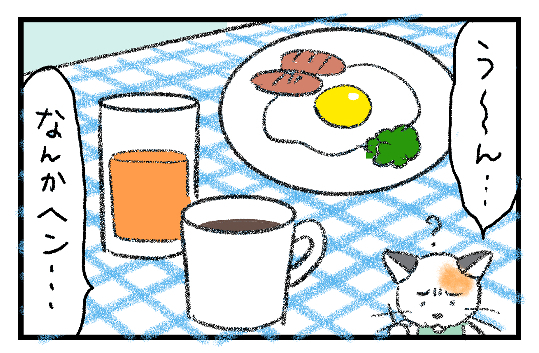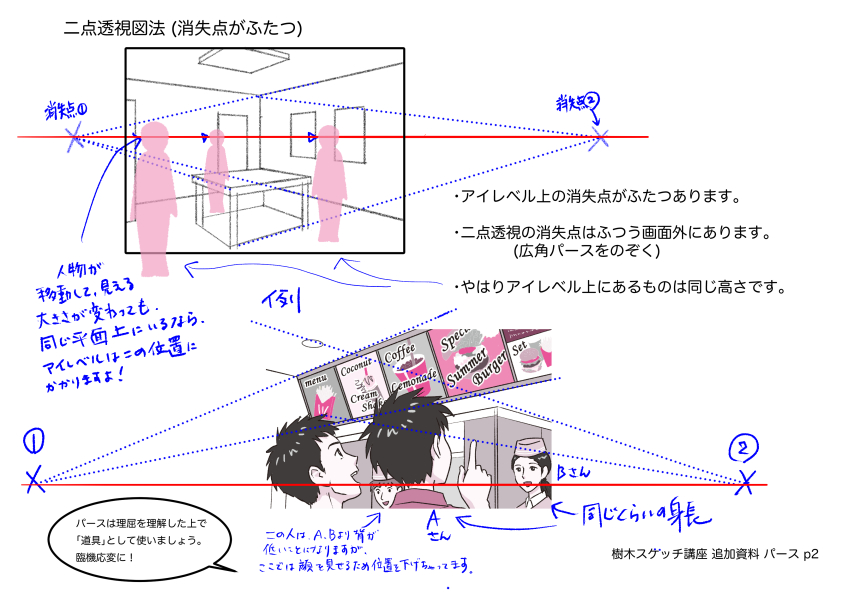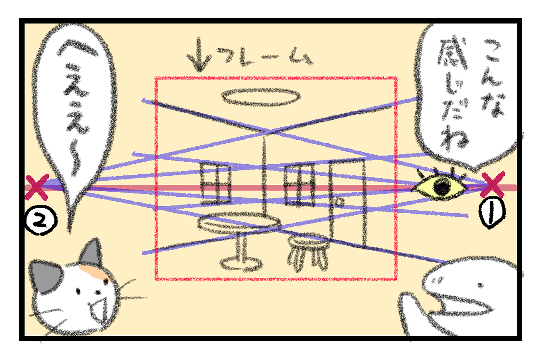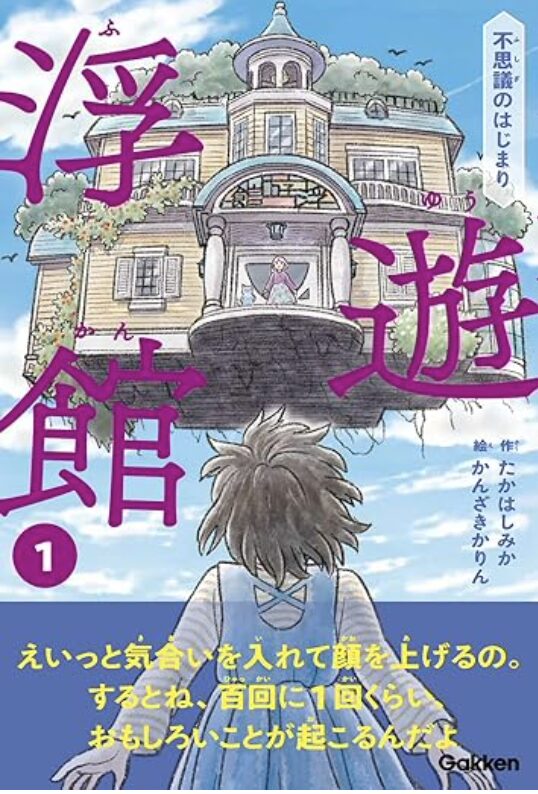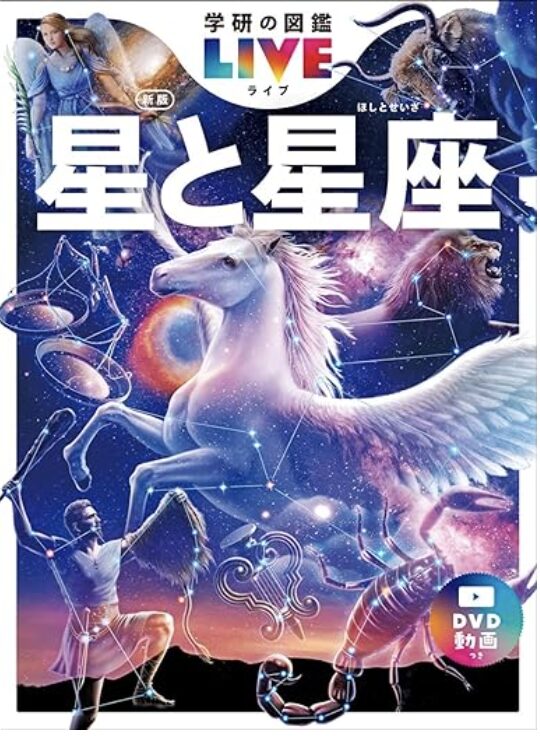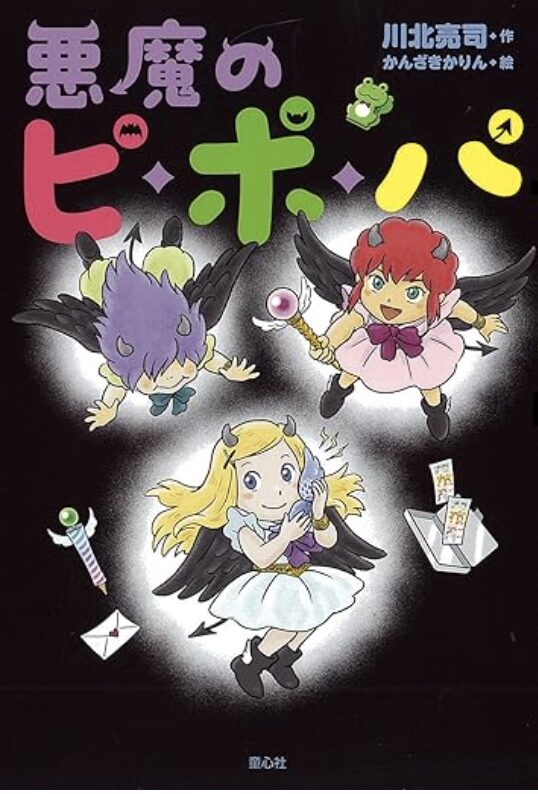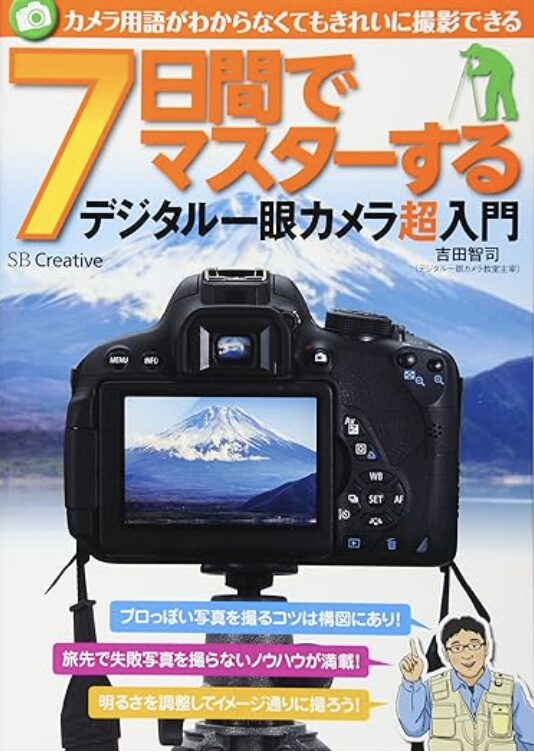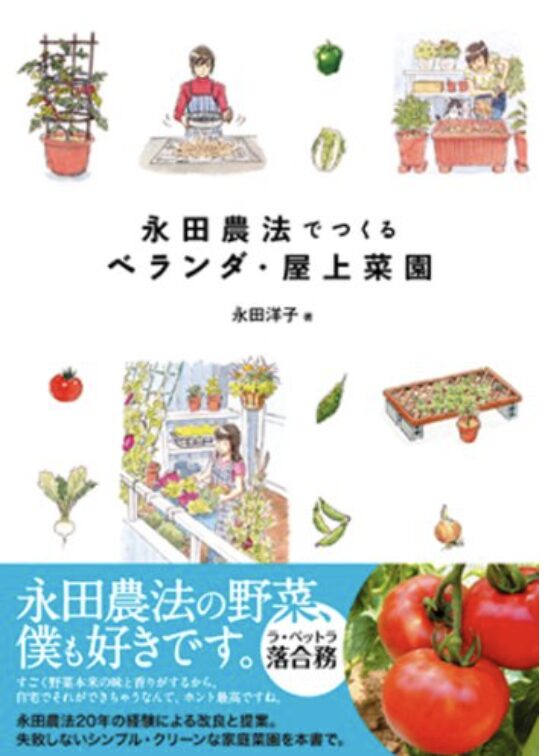こんにちは、イラストレーター&アニメーター
かんざきかりんです。
十数年イラストのお仕事してきて去年初めて「2色」の原稿依頼をいただきました。
CMYKのうちの2色(2C)ということです。
 ↑これはマゼンタとブラックの2色(MK) 基礎英語3 6月号より
↑これはマゼンタとブラックの2色(MK) 基礎英語3 6月号より
新聞とか雑誌のお仕事なら2色原稿はありそうだけど、
意外にも私は経験がなかったです。
今は印刷も安くなっているのでカラーとの差がそんなになく、
教材とかで安く大量に印刷する場合くらいなのだとか。
それにデジタル化していない時にはこういう作業は
デザイナーさんや編集側のお仕事だったようです。
けっこう専門的で特殊なことなのに、
世の中デジタル化したら
イラストレーターが対応せねばならないとは・・・
デジタルでお仕事増えた例ですね?
でもきっとそんな難しくないだろう、
1Cに毛が生えたくらいの手間かなーなんて思いましたが

あまかった!
調べてみても、あまりやってる人がいないし、
使ってるソフトが私と違ったり、色のつけ方にもよるしで
どの方法がいいのかよくわかりませんでした。
悩んだ挙句、デザイナーの友人にきいたりして
どうにかこうにかやり方が定まったので、
備忘録代わりにここにまとめておきたいと思います。
書いておかないと、どんどん忘れます💦
そもそも、先方がどんな希望をもっているのか?
カラーを2色に変換するのか?
最初から2色で塗るのか?
どんなイラストタッチなのか?
ペイントソフトは何で描きたいのか・塗りたいのか?
などなど・・・
いろんな目的・要望によって、やりかたが違ってくると思います。
なので自分の希望条件でできるやり方がなかなか見つけられずに
苦労しました!
けど勉強になりました。

というわけで、そっくり誰かの参考になることはあまりないと思います。
これは「今回私はこうした」という例の一つです。
まず、私にとって重要なのは
描き慣れていてベクター作画できる
Clip Studio Paintで線画を描きたいので、
1・クリスタのベクターレイヤーで線画を仕上げpsd保存。(RGB)
2・それをphotoshopで開き、RGBをグレースケールに変換。
3・線画のレイヤーを全て選択(⌘A)して、コピー(⌘C)
4・モードをグレースケールからCMYKに変換
5・チャンネルパレットを表示、
3でコピーしたものを「K」のチャンネルにペースト(⌘V)
*これは主線を黒くハッキリさせるためです。
4・K以外CMYのチャンネルを「すべてを選択」&「deleate」で消去。
( 今回いただいたご依頼がシアンとブラックのため)
5・新規に着彩用のレイヤーをつくり、色のパレットでCMYKのうち
使いたい色のみ(今回はKとC)で塗っていく。
時々チャンネルパレットを確認して、
CとK以外のチャンネルに色が混じっていないかチェック。
不安だったので、先に一点仕上げて、
今回の書籍担当のデザイナーさんにチェックしていただきました。
 ↑こちらはシアンとブラックの2色(CK)
↑こちらはシアンとブラックの2色(CK)
「にほんごではなそう!」より
あと、余談ですが
カラー原稿を2色に変換するのに参考になったサイトも貼っておきます。
そんなふうにして線画が完成し、
この後フォトショップでの着彩がとても面倒でしたが、
決まった色の選択をアクション登録するのを、
漫画家の 桜庭あさみ先生 に教えていただき、乗り切りました。
それもいずれ追記したいと思います。
・・・忘れないうちにね^^;
ご参考になったら幸いです。
でもきっと、2色原稿は時代が進むとともに
必要なくなっていくような気がしています〜☆
★☆★フォローお待ちしています★☆★
・かんざきかりん Twitterアカウント@karinkanzaki
・かんざきかりん Facebookページ イラストレーターかんざき かりん